USB OPEL INSIGNIA BREAK 2019.5 Infotainment-süsteemi juhend (in Estonian)
[x] Cancel search | Manufacturer: OPEL, Model Year: 2019.5, Model line: INSIGNIA BREAK, Model: OPEL INSIGNIA BREAK 2019.5Pages: 91, PDF Size: 1.79 MB
Page 6 of 91

6SissejuhatusSissejuhatusMärkus
Selles juhendis kirjeldatakse kõiki eri
Infotainment-süsteemide võimalusi
ja funktsioone. Teatavad,
sealhulgas ekraani ja
menüüfunktsioonide kirjeldused, ei
pruugi mudeli variandi, riigile
kehtivate tehniliste tingimuste,
erivarustuse või tarvikute tõttu
kehtida antud sõiduki suhtes.
Täiendav teave, k.a mõned videod,
on kättesaadav võrgu kaudu.
Oluline kasutus- ja
liiklusohutusalane teave9 Hoiatus
Infotainment-süsteemi tuleb
kasutada nii, et sõiduohutus oleks alati tagatud. Kahtluse korral tuleb auto seisata ja Infotainment-
süsteemi kasutada ajal, mil auto ei
liigu.
Raadiovastuvõtt
Raadiovastuvõttu võib häirida
staatiline elekter, müra, moonutused
või signaali kadumine, mida
põhjustab:
● muutuv kaugus raadiosaatjast
● peegeldumisest tingitud mitmerajaline vastuvõtt
● raadiovari
Multimedia
Multimedia Navi Pro
; Vajutage avakuva avamiseks.
tRaadio: vajutage
tugevaima eelmise jaama
või kanali kiireks otsinguks.
USB/muusika: vajutage, et
liikuda loo algusesse /
valida eelmine lugu.
Kiireks tagasikerimiseks
hoidke allavajutatuna.
) Kui on välja lülitatud,
vajutage sisse
lülitamiseks.
Väljalülitamiseks hoidke
allavajutatuna.
Kui on sisse lülitatud,
vajutage süsteemi
vaigistamiseks ja
olekupaani kuvamiseks.
Vajutage uuesti süsteemi
vaigistuse lõpetamiseks.
Pöörake helitugevuse
vähendamiseks või
suurendamiseks.
Page 7 of 91
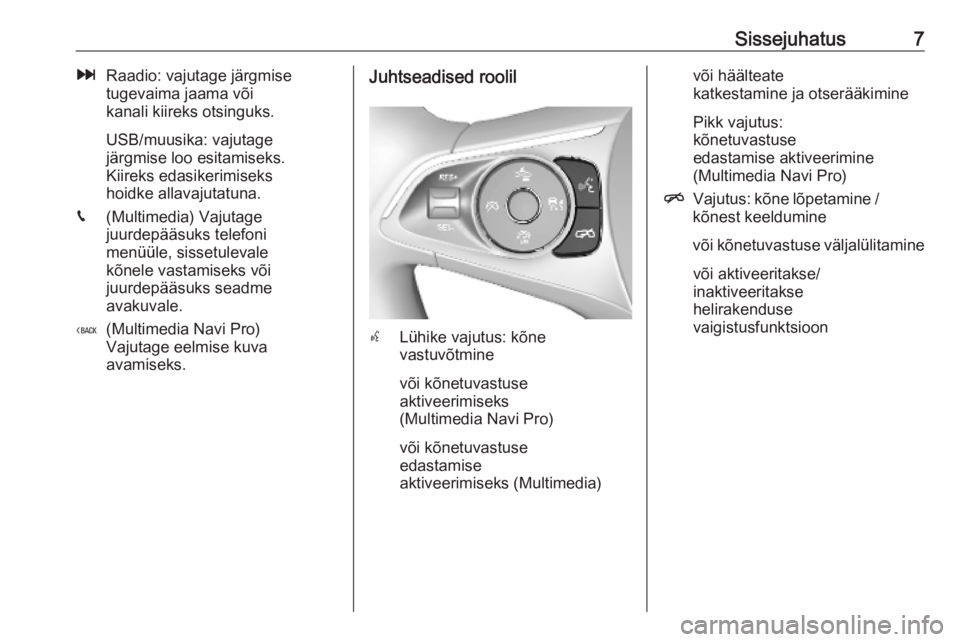
Sissejuhatus7vRaadio: vajutage järgmise
tugevaima jaama või
kanali kiireks otsinguks.
USB/muusika: vajutage
järgmise loo esitamiseks.
Kiireks edasikerimiseks
hoidke allavajutatuna.
g (Multimedia) Vajutage
juurdepääsuks telefoni
menüüle, sissetulevale
kõnele vastamiseks või
juurdepääsuks seadme
avakuvale.
( (Multimedia Navi Pro)
Vajutage eelmise kuva
avamiseks.Juhtseadised roolil
s Lühike vajutus: kõne
vastuvõtmine
või kõnetuvastuse
aktiveerimiseks
(Multimedia Navi Pro)
või kõnetuvastuse
edastamise
aktiveerimiseks (Multimedia)
või häälteate
katkestamine ja otserääkimine
Pikk vajutus:
kõnetuvastuse
edastamise aktiveerimine
(Multimedia Navi Pro)
n Vajutus: kõne lõpetamine /
kõnest keeldumine
või kõnetuvastuse väljalülitamine või aktiveeritakse/
inaktiveeritakse
helirakenduse
vaigistusfunktsioon
Page 15 of 91
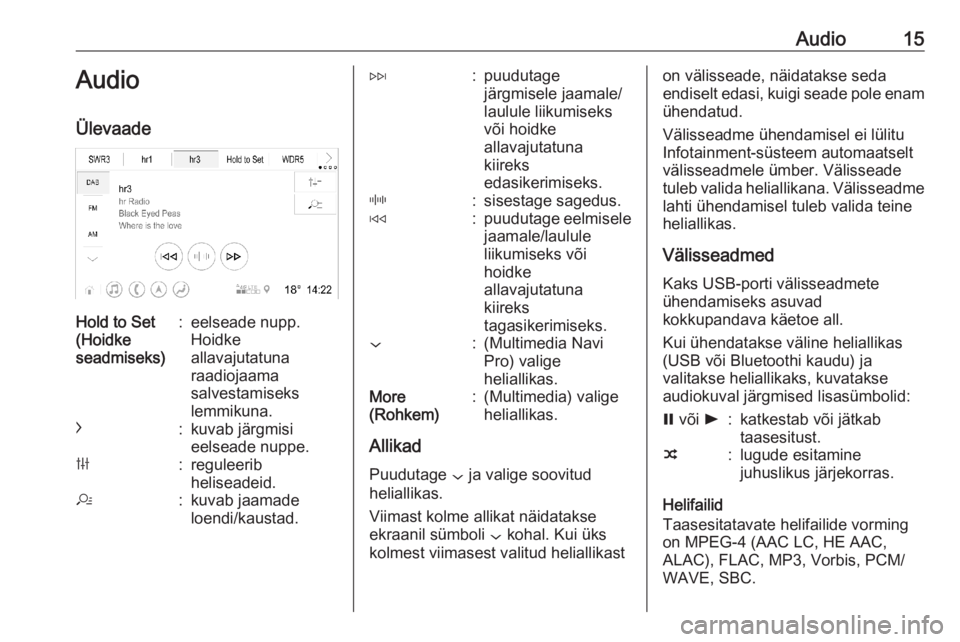
Audio15Audio
ÜlevaadeHold to Set
(Hoidke
seadmiseks):eelseade nupp.
Hoidke
allavajutatuna
raadiojaama
salvestamiseks
lemmikuna.c:kuvab järgmisi
eelseade nuppe.b:reguleerib
heliseadeid.a:kuvab jaamade
loendi/kaustad.e:puudutage
järgmisele jaamale/
laulule liikumiseks
või hoidke
allavajutatuna
kiireks
edasikerimiseks._:sisestage sagedus.d:puudutage eelmisele jaamale/laulule
liikumiseks või
hoidke
allavajutatuna
kiireks
tagasikerimiseks.::(Multimedia Navi
Pro) valige
heliallikas.More
(Rohkem):(Multimedia) valige
heliallikas.
Allikad
Puudutage : ja valige soovitud
heliallikas.
Viimast kolme allikat näidatakse
ekraanil sümboli : kohal. Kui üks
kolmest viimasest valitud heliallikast
on välisseade, näidatakse seda
endiselt edasi, kuigi seade pole enam ühendatud.
Välisseadme ühendamisel ei lülitu
Infotainment-süsteem automaatselt
välisseadmele ümber. Välisseade
tuleb valida heliallikana. Välisseadme
lahti ühendamisel tuleb valida teine
heliallikas.
Välisseadmed Kaks USB-porti välisseadmete
ühendamiseks asuvad
kokkupandava käetoe all.
Kui ühendatakse väline heliallikas
(USB või Bluetoothi kaudu) ja
valitakse heliallikaks, kuvatakse
audiokuval järgmised lisasümbolid:= või l:katkestab või jätkab
taasesitust.n:lugude esitamine
juhuslikus järjekorras.
Helifailid
Taasesitatavate helifailide vorming
on MPEG-4 (AAC LC, HE AAC,
ALAC), FLAC, MP3, Vorbis, PCM/
WAVE, SBC.
Page 28 of 91
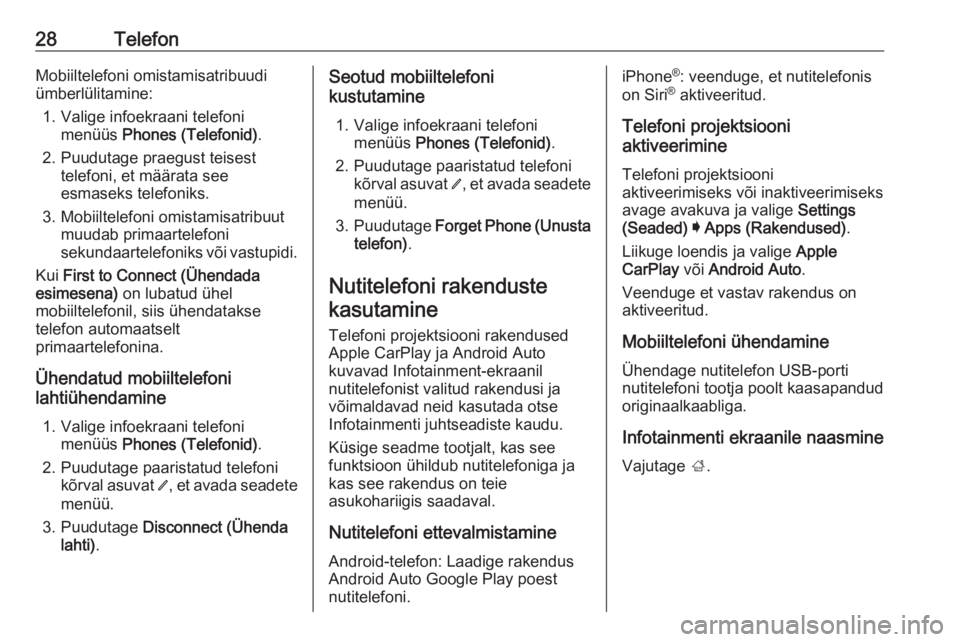
28TelefonMobiiltelefoni omistamisatribuudi
ümberlülitamine:
1. Valige infoekraani telefoni menüüs Phones (Telefonid) .
2. Puudutage praegust teisest telefoni, et määrata see
esmaseks telefoniks.
3. Mobiiltelefoni omistamisatribuut muudab primaartelefoni
sekundaartelefoniks või vastupidi.
Kui First to Connect (Ühendada
esimesena) on lubatud ühel
mobiiltelefonil, siis ühendatakse
telefon automaatselt
primaartelefonina.
Ühendatud mobiiltelefoni
lahtiühendamine
1. Valige infoekraani telefoni menüüs Phones (Telefonid) .
2. Puudutage paaristatud telefoni kõrval asuvat /, et avada seadete
menüü.
3. Puudutage Disconnect (Ühenda
lahti) .Seotud mobiiltelefoni
kustutamine
1. Valige infoekraani telefoni menüüs Phones (Telefonid) .
2. Puudutage paaristatud telefoni kõrval asuvat /, et avada seadete
menüü.
3. Puudutage Forget Phone (Unusta
telefon) .
Nutitelefoni rakenduste kasutamine
Telefoni projektsiooni rakendusedApple CarPlay ja Android Auto
kuvavad Infotainment-ekraanil
nutitelefonist valitud rakendusi ja
võimaldavad neid kasutada otse
Infotainmenti juhtseadiste kaudu.
Küsige seadme tootjalt, kas see
funktsioon ühildub nutitelefoniga ja
kas see rakendus on teie
asukohariigis saadaval.
Nutitelefoni ettevalmistamine Android-telefon: Laadige rakendus
Android Auto Google Play poest nutitelefoni.iPhone ®
: veenduge, et nutitelefonis
on Siri ®
aktiveeritud.
Telefoni projektsiooni
aktiveerimine
Telefoni projektsiooni
aktiveerimiseks või inaktiveerimiseks
avage avakuva ja valige Settings
(Seaded) I Apps (Rakendused) .
Liikuge loendis ja valige Apple
CarPlay või Android Auto .
Veenduge et vastav rakendus on
aktiveeritud.
Mobiiltelefoni ühendamine Ühendage nutitelefon USB-porti
nutitelefoni tootja poolt kaasapandud
originaalkaabliga.
Infotainmenti ekraanile naasmine
Vajutage ;.
Page 31 of 91
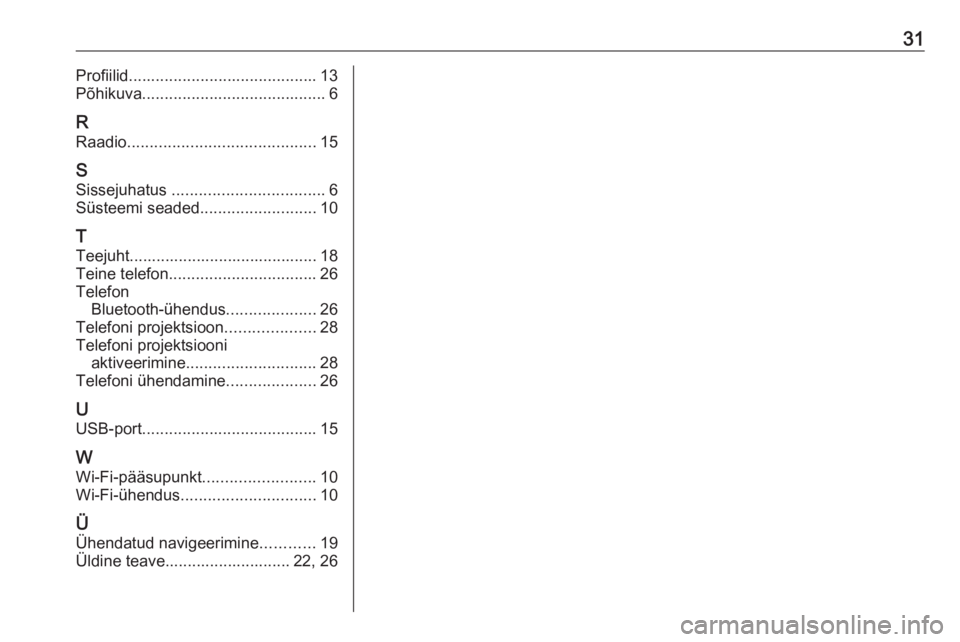
31Profiilid.......................................... 13
Põhikuva ......................................... 6
R Raadio .......................................... 15
S Sissejuhatus .................................. 6
Süsteemi seaded ..........................10
T
Teejuht.......................................... 18
Teine telefon ................................. 26
Telefon Bluetooth-ühendus ....................26
Telefoni projektsioon ....................28
Telefoni projektsiooni aktiveerimine ............................. 28
Telefoni ühendamine ....................26
U USB-port ....................................... 15
W
Wi-Fi-pääsupunkt .........................10
Wi-Fi-ühendus .............................. 10
Ü Ühendatud navigeerimine ............19
Üldine teave............................ 22, 26
Page 39 of 91
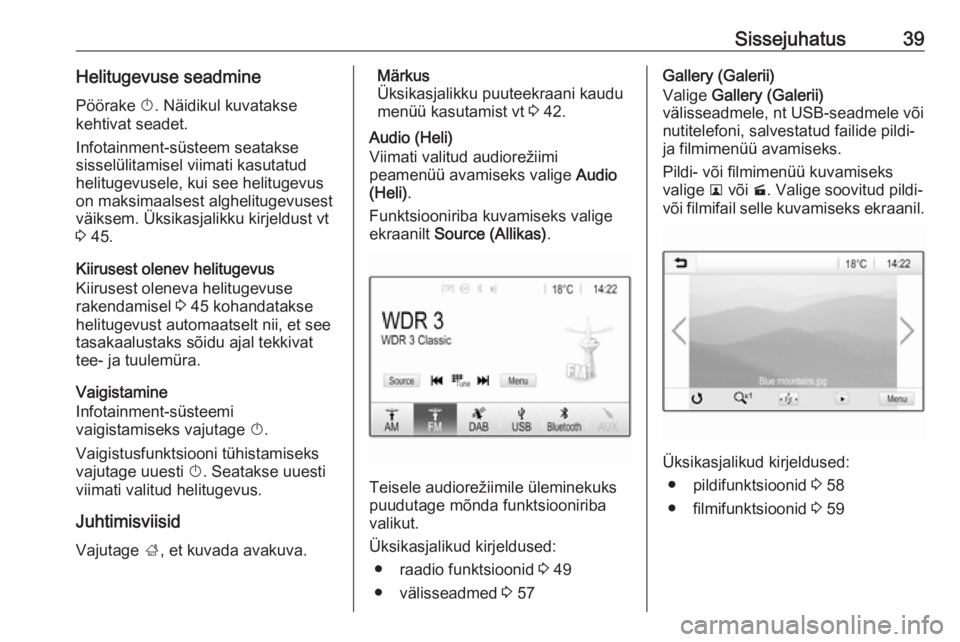
Sissejuhatus39Helitugevuse seadminePöörake X. Näidikul kuvatakse
kehtivat seadet.
Infotainment-süsteem seatakse
sisselülitamisel viimati kasutatud
helitugevusele, kui see helitugevus
on maksimaalsest alghelitugevusest
väiksem. Üksikasjalikku kirjeldust vt
3 45.
Kiirusest olenev helitugevus
Kiirusest oleneva helitugevuse
rakendamisel 3 45 kohandatakse
helitugevust automaatselt nii, et see
tasakaalustaks sõidu ajal tekkivat
tee- ja tuulemüra.
Vaigistamine
Infotainment-süsteemi
vaigistamiseks vajutage X.
Vaigistusfunktsiooni tühistamiseks vajutage uuesti X. Seatakse uuesti
viimati valitud helitugevus.
Juhtimisviisid Vajutage ;, et kuvada avakuva.Märkus
Üksikasjalikku puuteekraani kaudu
menüü kasutamist vt 3 42.
Audio (Heli)
Viimati valitud audiorežiimi
peamenüü avamiseks valige Audio
(Heli) .
Funktsiooniriba kuvamiseks valige
ekraanilt Source (Allikas) .
Teisele audiorežiimile üleminekuks
puudutage mõnda funktsiooniriba
valikut.
Üksikasjalikud kirjeldused: ● raadio funktsioonid 3 49
● välisseadmed 3 57
Gallery (Galerii)
Valige Gallery (Galerii)
välisseadmele, nt USB-seadmele või
nutitelefoni, salvestatud failide pildi-
ja filmimenüü avamiseks.
Pildi- või filmimenüü kuvamiseks
valige l või m. Valige soovitud pildi-
või filmifail selle kuvamiseks ekraanil.
Üksikasjalikud kirjeldused:
● pildifunktsioonid 3 58
● filmifunktsioonid 3 59
Page 48 of 91
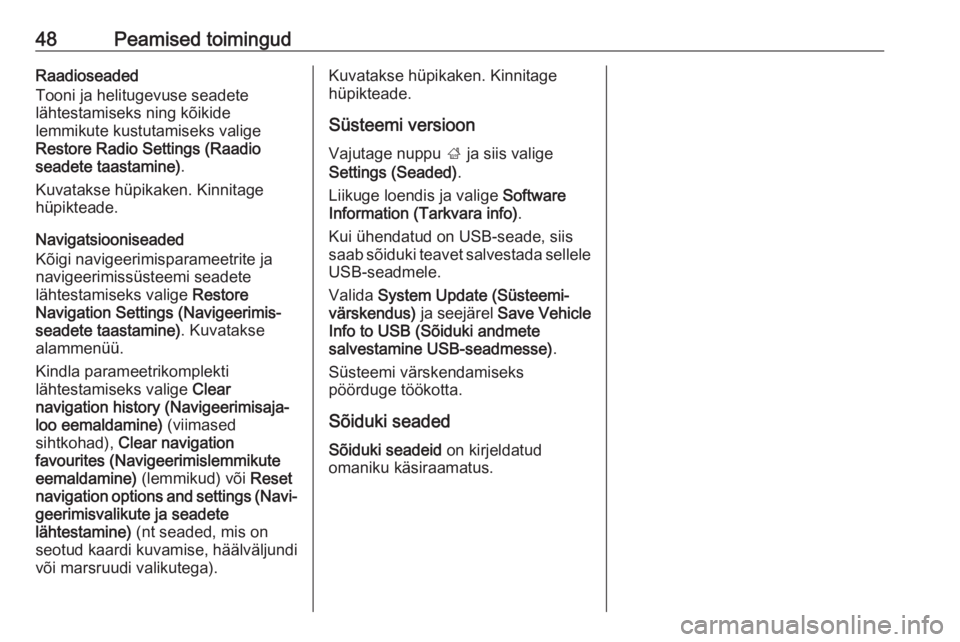
48Peamised toimingudRaadioseaded
Tooni ja helitugevuse seadete
lähtestamiseks ning kõikide
lemmikute kustutamiseks valige
Restore Radio Settings (Raadio
seadete taastamine) .
Kuvatakse hüpikaken. Kinnitage hüpikteade.
Navigatsiooniseaded
Kõigi navigeerimisparameetrite ja
navigeerimissüsteemi seadete
lähtestamiseks valige Restore
Navigation Settings (Navigeerimis‐
seadete taastamine) . Kuvatakse
alammenüü.
Kindla parameetrikomplekti
lähtestamiseks valige Clear
navigation history (Navigeerimisaja‐ loo eemaldamine) (viimased
sihtkohad), Clear navigation
favourites (Navigeerimislemmikute
eemaldamine) (lemmikud) või Reset
navigation options and settings (Navi‐
geerimisvalikute ja seadete
lähtestamine) (nt seaded, mis on
seotud kaardi kuvamise, häälväljundi
või marsruudi valikutega).Kuvatakse hüpikaken. Kinnitage
hüpikteade.
Süsteemi versioon
Vajutage nuppu ; ja siis valige
Settings (Seaded) .
Liikuge loendis ja valige Software
Information (Tarkvara info) .
Kui ühendatud on USB-seade, siis saab sõiduki teavet salvestada sellele USB-seadmele.
Valida System Update (Süsteemi‐
värskendus) ja seejärel Save Vehicle
Info to USB (Sõiduki andmete
salvestamine USB-seadmesse) .
Süsteemi värskendamiseks
pöörduge töökotta.
Sõiduki seaded
Sõiduki seadeid on kirjeldatud
omaniku käsiraamatus.
Page 55 of 91
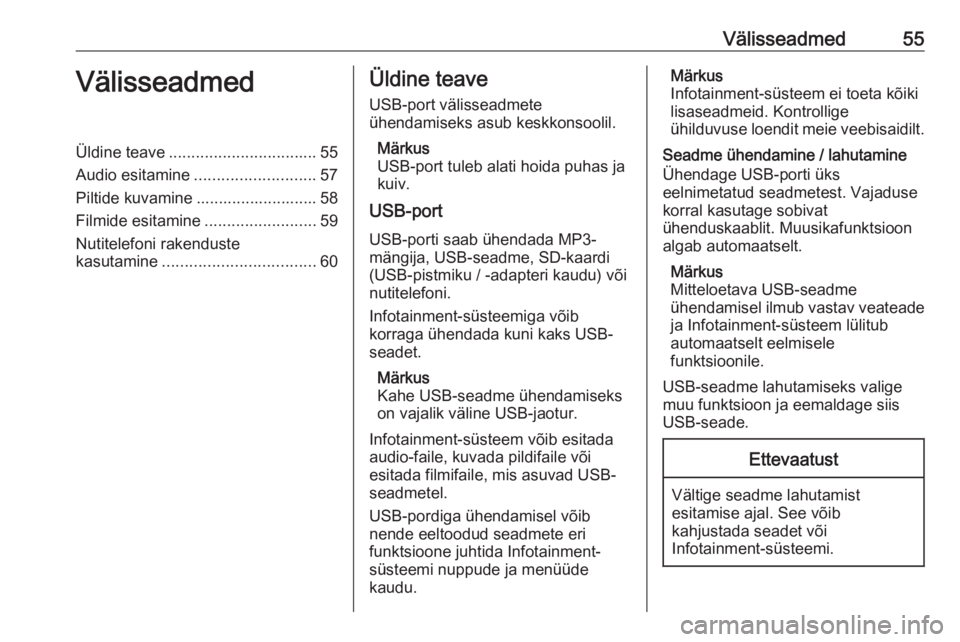
Välisseadmed55VälisseadmedÜldine teave................................. 55
Audio esitamine ........................... 57
Piltide kuvamine ........................... 58
Filmide esitamine .........................59
Nutitelefoni rakenduste
kasutamine .................................. 60Üldine teave
USB-port välisseadmete
ühendamiseks asub keskkonsoolil.
Märkus
USB-port tuleb alati hoida puhas ja
kuiv.
USB-port
USB-porti saab ühendada MP3-
mängija, USB-seadme, SD-kaardi
(USB-pistmiku / -adapteri kaudu) või
nutitelefoni.
Infotainment-süsteemiga võib
korraga ühendada kuni kaks USB-
seadet.
Märkus
Kahe USB-seadme ühendamiseks
on vajalik väline USB-jaotur.
Infotainment-süsteem võib esitada
audio-faile, kuvada pildifaile või
esitada filmifaile, mis asuvad USB-
seadmetel.
USB-pordiga ühendamisel võib
nende eeltoodud seadmete eri
funktsioone juhtida Infotainment-
süsteemi nuppude ja menüüde
kaudu.Märkus
Infotainment-süsteem ei toeta kõiki
lisaseadmeid. Kontrollige
ühilduvuse loendit meie veebisaidilt.
Seadme ühendamine / lahutamine Ühendage USB-porti üks
eelnimetatud seadmetest. Vajaduse
korral kasutage sobivat
ühenduskaablit. Muusikafunktsioon
algab automaatselt.
Märkus
Mitteloetava USB-seadme
ühendamisel ilmub vastav veateade ja Infotainment-süsteem lülitub
automaatselt eelmisele
funktsioonile.
USB-seadme lahutamiseks valige
muu funktsioon ja eemaldage siis
USB-seade.Ettevaatust
Vältige seadme lahutamist
esitamise ajal. See võib
kahjustada seadet või
Infotainment-süsteemi.
Page 56 of 91
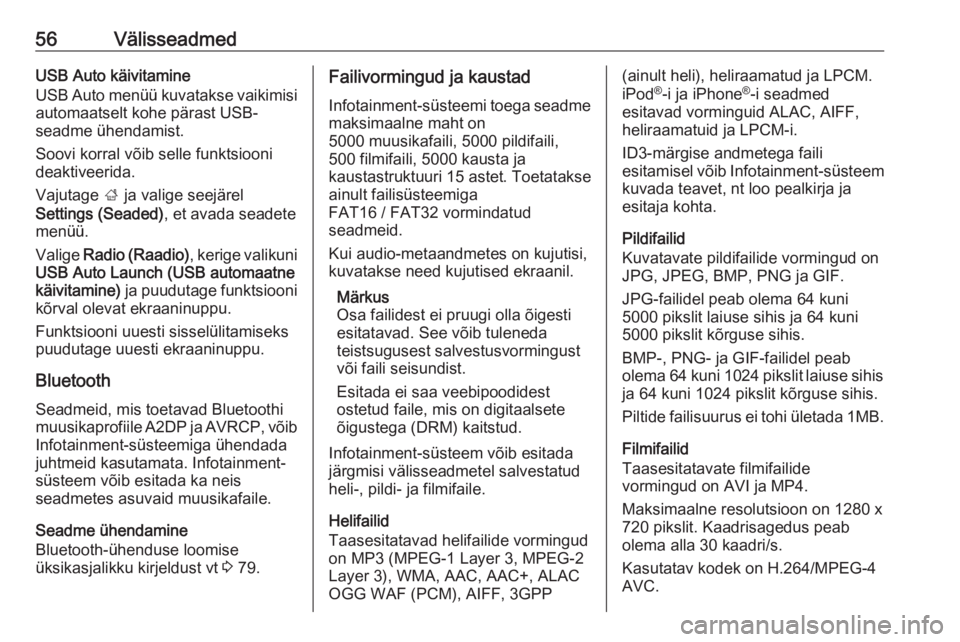
56VälisseadmedUSB Auto käivitamine
USB Auto menüü kuvatakse vaikimisi automaatselt kohe pärast USB-
seadme ühendamist.
Soovi korral võib selle funktsiooni
deaktiveerida.
Vajutage ; ja valige seejärel
Settings (Seaded) , et avada seadete
menüü.
Valige Radio (Raadio) , kerige valikuni
USB Auto Launch (USB automaatne
käivitamine) ja puudutage funktsiooni
kõrval olevat ekraaninuppu.
Funktsiooni uuesti sisselülitamiseks
puudutage uuesti ekraaninuppu.
Bluetooth
Seadmeid, mis toetavad Bluetoothi
muusikaprofiile A2DP ja AVRCP, võib
Infotainment-süsteemiga ühendada
juhtmeid kasutamata. Infotainment-
süsteem võib esitada ka neis
seadmetes asuvaid muusikafaile.
Seadme ühendamine
Bluetooth-ühenduse loomise
üksikasjalikku kirjeldust vt 3 79.Failivormingud ja kaustad
Infotainment-süsteemi toega seadme maksimaalne maht on
5000 muusikafaili, 5000 pildifaili,
500 filmifaili, 5000 kausta ja
kaustastruktuuri 15 astet. Toetatakse ainult failisüsteemiga
FAT16 / FAT32 vormindatud
seadmeid.
Kui audio-metaandmetes on kujutisi,
kuvatakse need kujutised ekraanil.
Märkus
Osa failidest ei pruugi olla õigesti
esitatavad. See võib tuleneda
teistsugusest salvestusvormingust
või faili seisundist.
Esitada ei saa veebipoodidest
ostetud faile, mis on digitaalsete
õigustega (DRM) kaitstud.
Infotainment-süsteem võib esitada järgmisi välisseadmetel salvestatud
heli-, pildi- ja filmifaile.
Helifailid
Taasesitatavad helifailide vormingud
on MP3 (MPEG-1 Layer 3, MPEG-2 Layer 3), WMA, AAC, AAC+, ALACOGG WAF (PCM), AIFF, 3GPP(ainult heli), heliraamatud ja LPCM.
iPod ®
-i ja iPhone ®
-i seadmed
esitavad vorminguid ALAC, AIFF,
heliraamatuid ja LPCM-i.
ID3-märgise andmetega faili
esitamisel võib Infotainment-süsteem kuvada teavet, nt loo pealkirja ja
esitaja kohta.
Pildifailid
Kuvatavate pildifailide vormingud on
JPG, JPEG, BMP, PNG ja GIF.
JPG-failidel peab olema 64 kuni
5000 pikslit laiuse sihis ja 64 kuni
5000 pikslit kõrguse sihis.
BMP-, PNG- ja GIF-failidel peab
olema 64 kuni 1024 pikslit laiuse sihis ja 64 kuni 1024 pikslit kõrguse sihis.
Piltide failisuurus ei tohi ületada 1MB.
Filmifailid
Taasesitatavate filmifailide
vormingud on AVI ja MP4.
Maksimaalne resolutsioon on 1280 x
720 pikslit. Kaadrisagedus peab
olema alla 30 kaadri/s.
Kasutatav kodek on H.264/MPEG-4
AVC.
Page 57 of 91
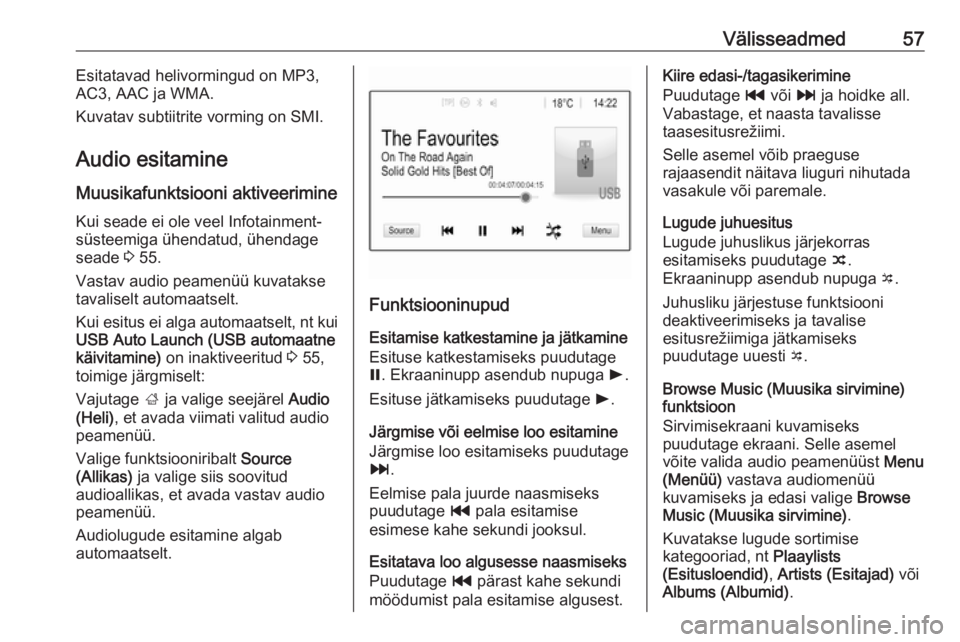
Välisseadmed57Esitatavad helivormingud on MP3,
AC3, AAC ja WMA.
Kuvatav subtiitrite vorming on SMI.
Audio esitamine
Muusikafunktsiooni aktiveerimine Kui seade ei ole veel Infotainment-
süsteemiga ühendatud, ühendage
seade 3 55.
Vastav audio peamenüü kuvatakse
tavaliselt automaatselt.
Kui esitus ei alga automaatselt, nt kui USB Auto Launch (USB automaatne
käivitamine) on inaktiveeritud 3 55,
toimige järgmiselt:
Vajutage ; ja valige seejärel Audio
(Heli) , et avada viimati valitud audio
peamenüü.
Valige funktsiooniribalt Source
(Allikas) ja valige siis soovitud
audioallikas, et avada vastav audio peamenüü.
Audiolugude esitamine algab
automaatselt.
Funktsiooninupud
Esitamise katkestamine ja jätkamine
Esituse katkestamiseks puudutage
= . Ekraaninupp asendub nupuga l.
Esituse jätkamiseks puudutage l.
Järgmise või eelmise loo esitamine
Järgmise loo esitamiseks puudutage
v .
Eelmise pala juurde naasmiseks
puudutage t pala esitamise
esimese kahe sekundi jooksul.
Esitatava loo algusesse naasmiseks
Puudutage t pärast kahe sekundi
möödumist pala esitamise algusest.
Kiire edasi-/tagasikerimine
Puudutage t või v ja hoidke all.
Vabastage, et naasta tavalisse
taasesitusrežiimi.
Selle asemel võib praeguse
rajaasendit näitava liuguri nihutada
vasakule või paremale.
Lugude juhuesitus
Lugude juhuslikus järjekorras
esitamiseks puudutage n.
Ekraaninupp asendub nupuga o.
Juhusliku järjestuse funktsiooni
deaktiveerimiseks ja tavalise
esitusrežiimiga jätkamiseks
puudutage uuesti o.
Browse Music (Muusika sirvimine)
funktsioon
Sirvimisekraani kuvamiseks
puudutage ekraani. Selle asemel
võite valida audio peamenüüst Menu
(Menüü) vastava audiomenüü
kuvamiseks ja edasi valige Browse
Music (Muusika sirvimine) .
Kuvatakse lugude sortimise
kategooriad, nt Plaaylists
(Esitusloendid) , Artists (Esitajad) või
Albums (Albumid) .